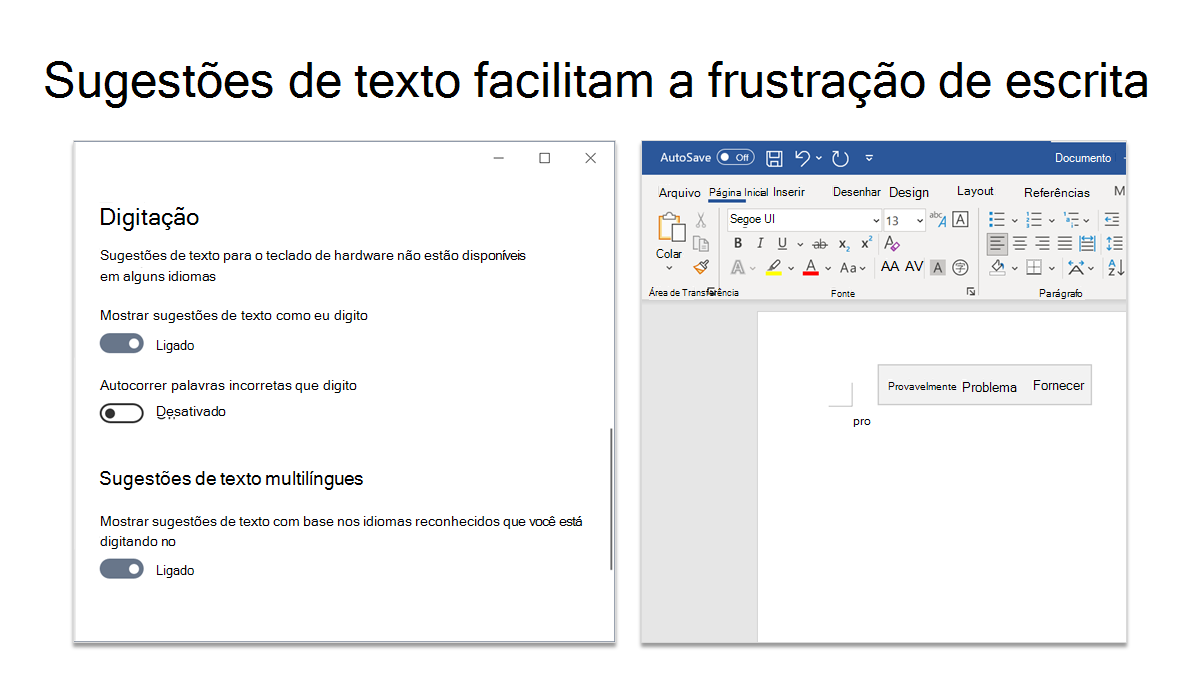Criar com confiança
As Ferramentas de Aprendizagem do Word podem ajudar os alunos a criar conteúdo com mais eficiência. Há opções para ler texto em voz alta, dividir palavras em sílabas e ajustar o espaçamento entre linhas, letras e palavras. Na verdade, "a compreensão pode melhorar em 30% apenas adicionando quebras de linha entre cláusulas", de acordo com Graf & Torrey (1966).
Ferramentas de Aprendizagem para melhorar as habilidades de leitura e escrita
Ditado
Escrever pode ser uma das tarefas mais desafiadoras e complexas que nossos cérebros humanos fazem. É necessário uma enorme quantidade de foco, capacidade linguística, pensamento abstrato e organização para poder escrever uma frase simples. Uma das maneiras como os alunos podem superar alguns dos pontos delicados à medida que constroem a escrita é utilizar o recurso de ditado. Isso permite que os alunos se concentrem na fala, em vez dos requisitos físicos da escrita. O ditado está disponível no Word, Word Online, PowerPoint, Outlook Desktop, OneNote Windows 10 e OneNote Online. Está disponível em mais de nove idiomas!
Não digite. Fale.
Escrita à tinta
A pesquisa mostra que fazer anotações manualmente é melhor do que fazer anotações em um laptop para lembrar informações conceituais a longo prazo. Com a escrita à tinta, os alunos podem fazer anotações em um formato digital, mas ainda têm a experiência de manuscrito e a opção de converter o manuscrito em texto. Os alunos podem resolver problemas matemáticos diretamente em um bloco de anotações do OneNote, permitindo uma fácil organização espacial de problemas, e o foco está em resolver e não em formatar o problema. As anotações manuscritas ainda são armazenadas em um local conveniente e fácil de encontrar que é facilmente recuperado e não ficam no fundo da mochila.
Editor
O editor vai além da verificação ortográfica, ele capacita os alunos a editar documentos facilmente em várias modalidades. É frustrante para os estudantes verem muitas palavras mal escritas e erros gramaticais numa página quando sabem que a maioria deles não estará perto o suficiente para ter uma correção. No entanto, o Editor alterou isso. As sugestões têm como base o contexto da escrita, usando aprendizado de máquina e processamento de linguagem natural. Como um aluno sabe qual é a escolha correta? Em vez de ter uma definição para a palavra, o Editor fornece sinônimos para a palavra e como opção para que a palavra seja lida em voz alta. Editor também darão aos estudantes sugestões de estilo de escrita, se houver frases em execução, se puder ser mais concisa ou se a ortografia estiver incorreta.
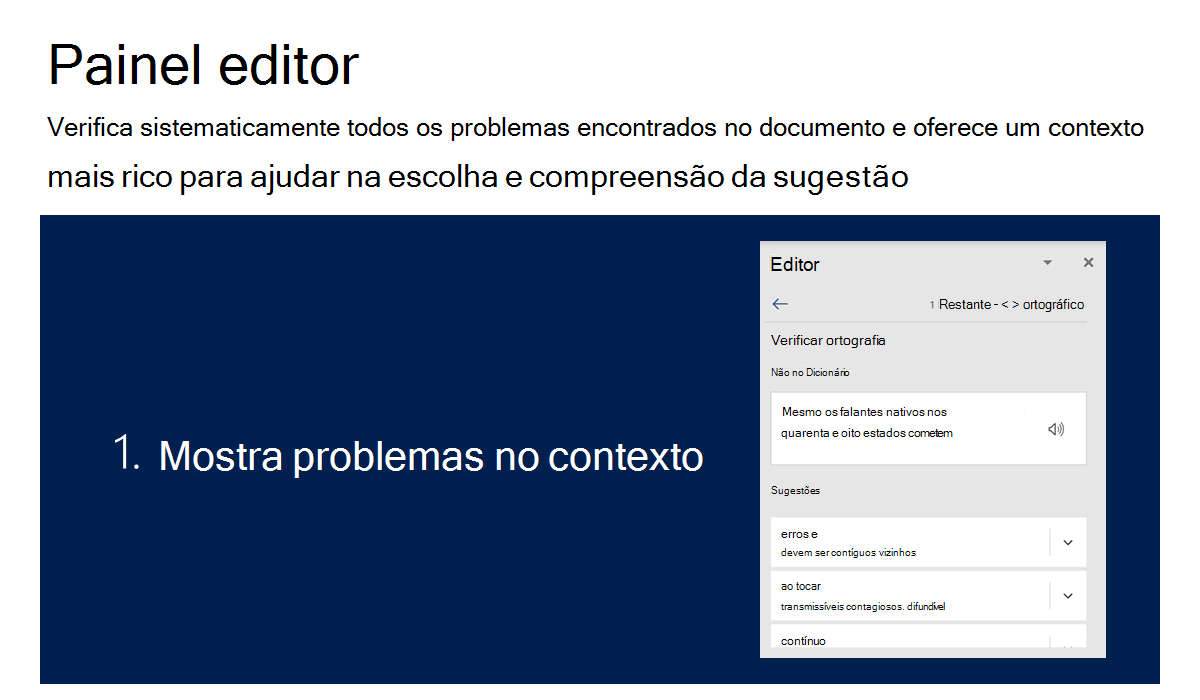
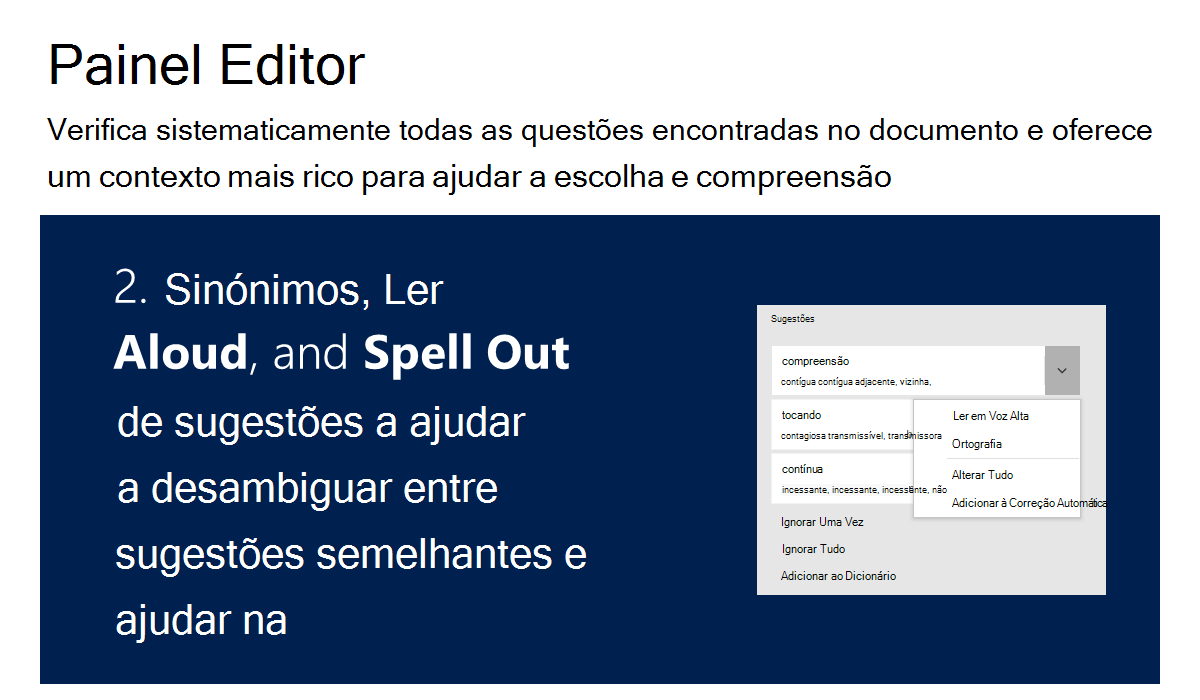
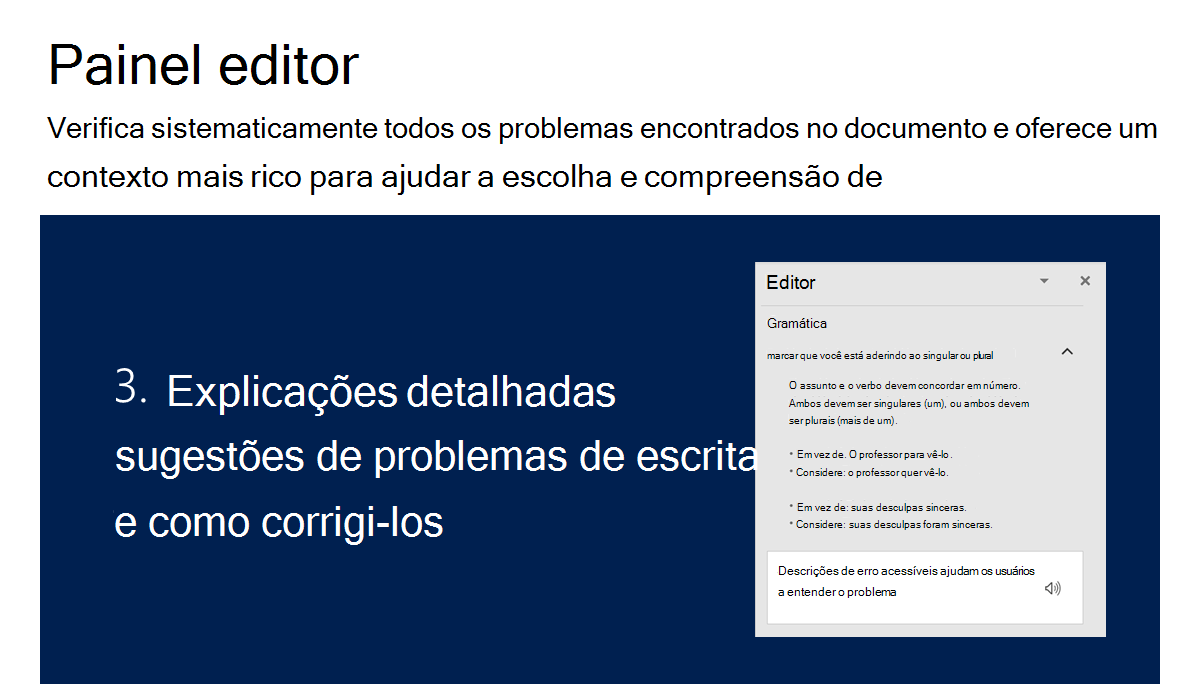
Gravar áudio
Às vezes, uma descrição ou explicação escrita não é suficiente. Às vezes, um aluno precisa acessar informações em um formato diferente. A escrita nem sempre é o método preferencial de comunicação para todos os alunos, mas adicionar uma gravação de áudio a um documento pode capacitar um aluno a mostrar mais profundidade de conhecimento e habilidade em uma área específica.
Diga-me
A funcionalidade Diga-me o que pretende fazer é como um guia turístico para o Microsoft 365. Esse é um campo de texto na faixa de opções em que os usuários podem inserir palavras e frases para encontrar ferramentas, bem como acessar rapidamente os recursos ou ações que eles querem executar. O Diga-me também pode ser usado para obter ajuda.
Acessibilidade na matemática
Os alunos com deficiências geralmente têm problemas com a matemática por várias razões diferentes. Trabalhar com problemas ao seu próprio ritmo é uma forma de o Microsoft 365 e o Windows 10 poderem ajudar os estudantes a alcançar mais. No OneNote para Windows 10, as equações matemáticas podem ser lidas pelo Leitura Avançada usando a linguagem correta para matemática. O Assistente de Expressões Matemáticas é outra ferramenta que dá suporte a alunos por meio de representações gráficas e fornecendo soluções passo a passo que podem ser lidas em voz alta usando o Narrador do Windows. Isso permite que os alunos resolvam problemas não apenas vendo cada etapa, mas ouvindo-as também. Quando o aluno passa por outro problema, ele pode começar a ver onde estão as alterações e começar a fazer conexões sobre como os problemas funcionam.
Outra dificuldade que os alunos enfrentam é em não copiar problemas corretamente de um livro para o papel para resolver. No OneNote, os alunos podem usar a escrita à tinta para responder a problemas no bloco de anotações do OneNote, minimizando a probabilidade de cópia incorreta do problema e reduzindo as distrações por ter o foco em um só lugar.
Assistente de foco
A assistência de foco está localizada nas configurações e permite que o aluno escolha quais notificações ver e ouvir. Isso permite que os alunos escolham o que manter em foco. O restante das notificações irá diretamente para a central de ações, onde elas podem ser exibidas a qualquer momento. Limitar notificações, juntamente com os limites de tempo, permite que os alunos façam escolhas para reduzir a sobrecarga de informações e aumentar o foco durante tarefas específicas.
Ler em Voz Alta
Editar o próprio trabalho pode ser muito desafiador. Pode parecer correto, mas será se realmente está? Ouvir o próprio trabalho pode dar uma perspectiva diferente e ajudar a encontrar erros que, de outra forma, poderiam ter sido perdidos. Os alunos nem sempre se sentem confiantes o suficiente para que outra pessoa leia seu trabalho, mas usar o Ler em Voz Alta ajudará a criar essa confiança para compartilhar seu trabalho e obter comentários.
Texto previsto
As sugestões de texto são outro recurso que torna o processo de escrita mais fácil e menos frustrante. Quando ativados, os utilizadores recebem opções de texto preditivo ao escrever em todos os produtos Microsoft (online e ambiente de trabalho). Os alunos (e educadores) podem usar essa ferramenta para aliviar a frustração com palavras frequentemente incorretas ou com palavras que eles têm dificuldade para escrever. Todos nós tivemos aquele aluno que fica paralisado pelo medo e frustração com os erros de ortografia. Com sugestões de texto, os alunos são capacitados em seu processo de escrita, reduzindo a sobrecarga emocional de encontrar a palavra certa.
Para ativar sugestões de texto, vá para as configurações do computador e selecione a seção de dispositivos. Em dispositivos, selecione Digitação. Aí, encontrará os botões de alternar da funcionalidade para ativar e desativar os diferentes aspetos da ferramenta. Experimente!